はじめに
ICP(インターネットプロトコル)にPlugといウォレットがあるのでさっそくChromeインストールしました。
ICPのウォレットとしてはPlug Wallet、Earth Wallet、NNS Dapp、Stoic Walletがあります。
その中で今回はPlugをChromeにインストールしました。
インストールの方法はMetaMaskや他のクリプトのウォレットと同じなのでサクッとできましたよ。
これからICPを触りたいと思っている人の参考になればと思います。
関連記事
PlugウォレットをChromeにインストールする方法
まずPlugのサイトで「Download for Chrome」をクリック。
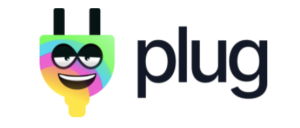

Chromeウェブストアが表示されるのでPlugの「Chromeに追加」をクリックします。

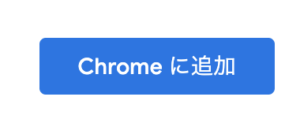
続いてChoromにポップアップが出るので、「拡張機能を追加」をクリック。
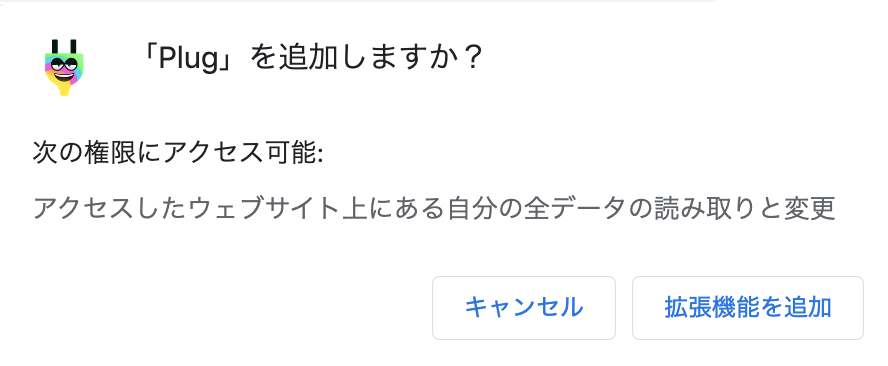
インストールが終わるとこのような表示が出ます。

ピン留めしておくと、すぐに呼び出せるので便利ですよ。

クリプトのウォレットが増えてきてしまった。。。

次に、アイコンをクリックして、初期画面でウォレットのアカウント作成を始めます。
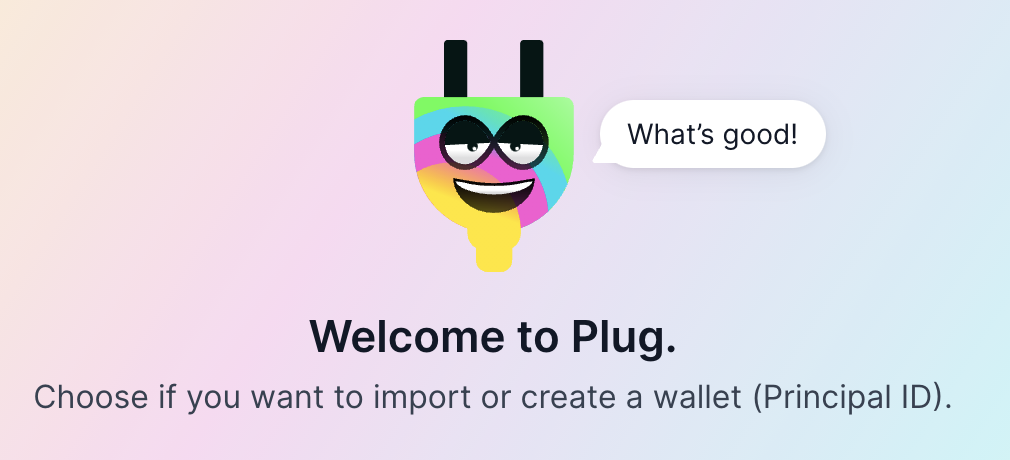
初めてウォレットを作るので「Create Wallet」をクリック。
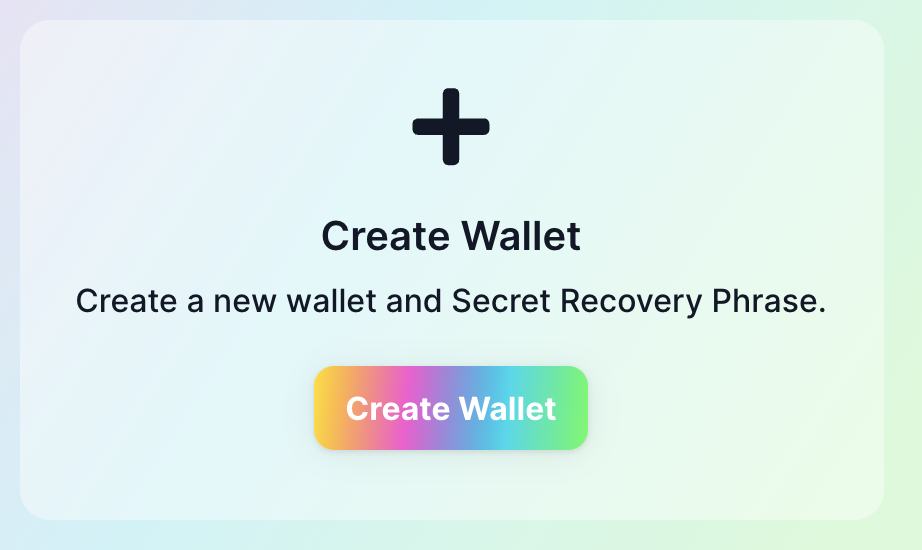
パスワードを入力して、「I made a secure password」をクリック。
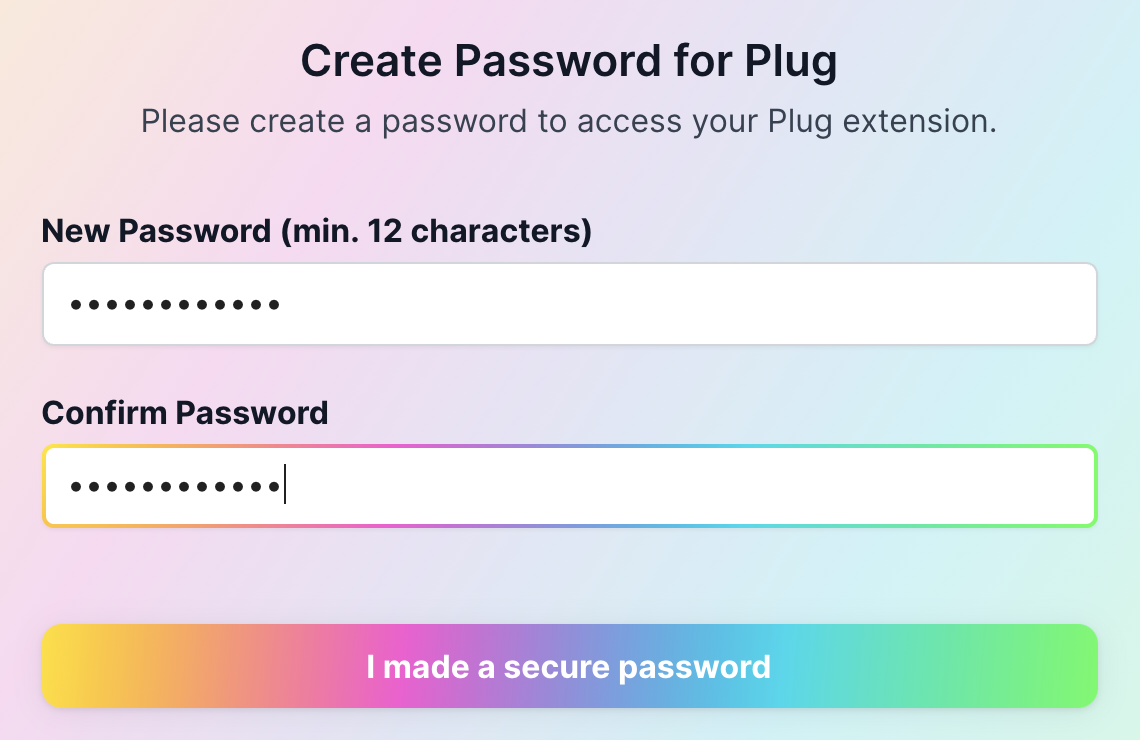
Secret Recovery Phraseが表示されるので紙などに記録します。
記録した紙はぜったに無くさないように。
万が一の時にウォレットアドレスにアクセスできなくなってしまいます。
また、他人に渡すと勝手にアクセスされて資金を抜かれるのでご注意を。
確認できたら、チェックボックスにチェックを入れて「Continue」をクリック。
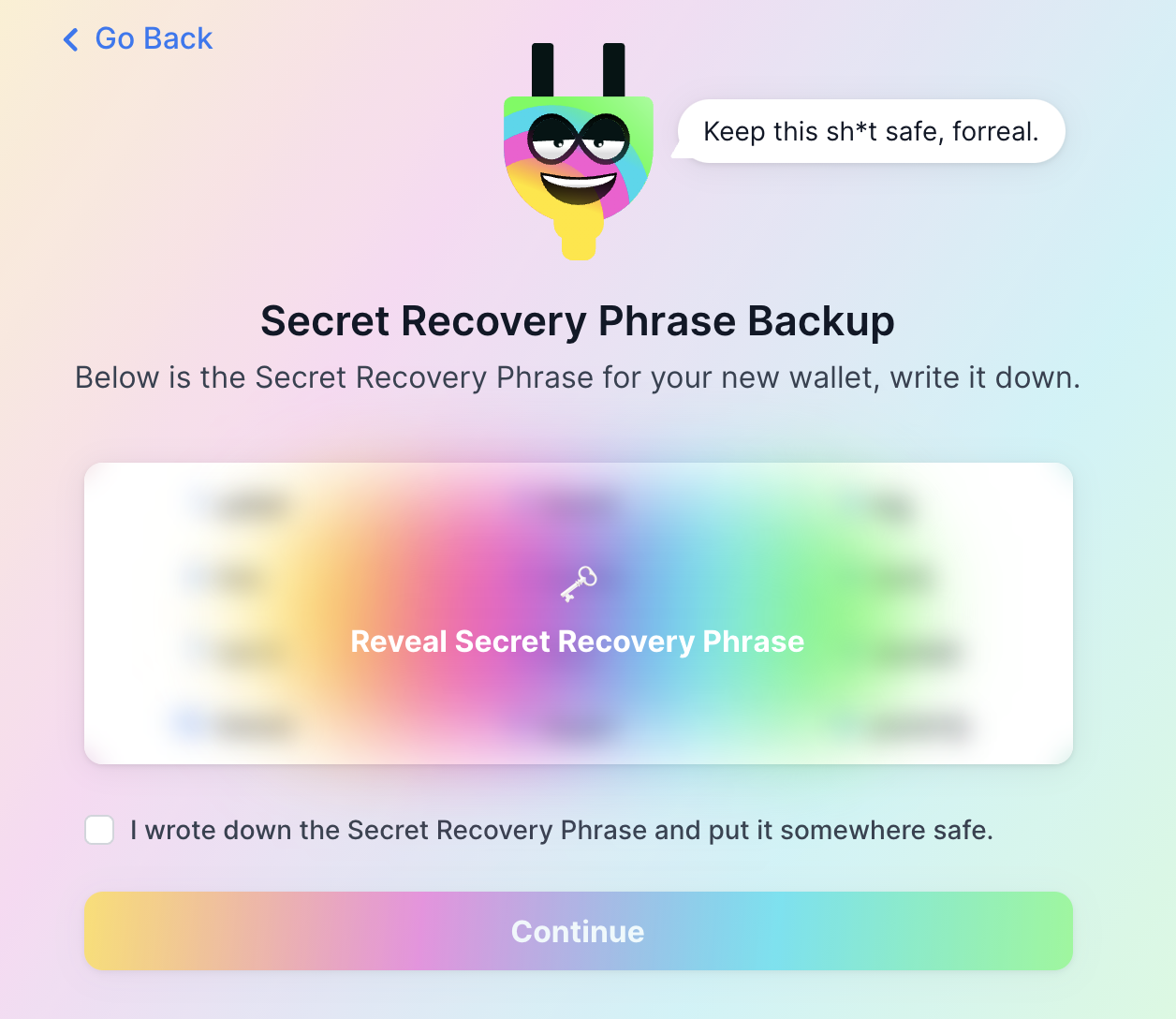
これでウォレットの準備ができました。
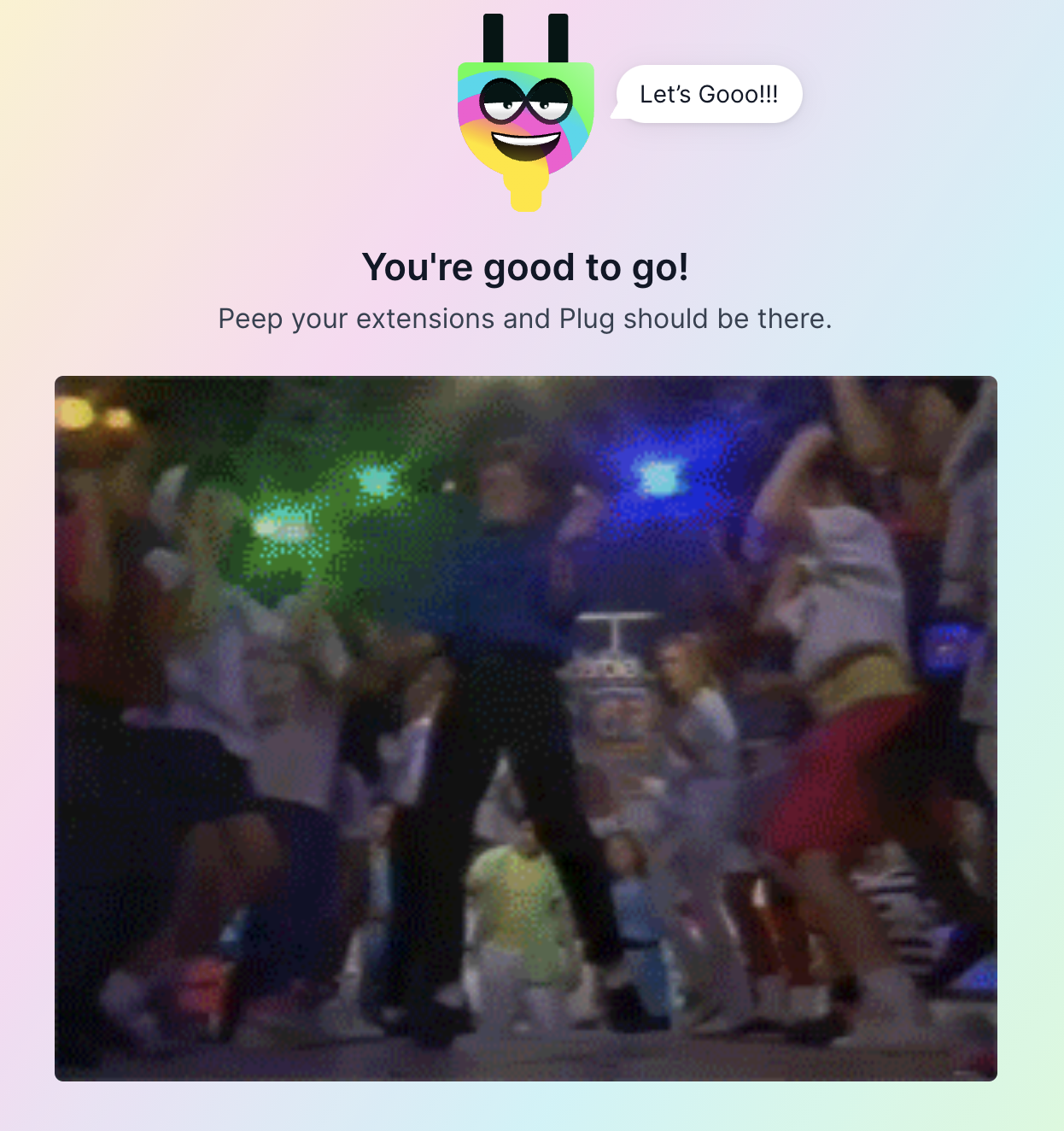
ウォレットを立ち上げるとパスワードを聞かれるので、入力して「Unlock」をクリック。
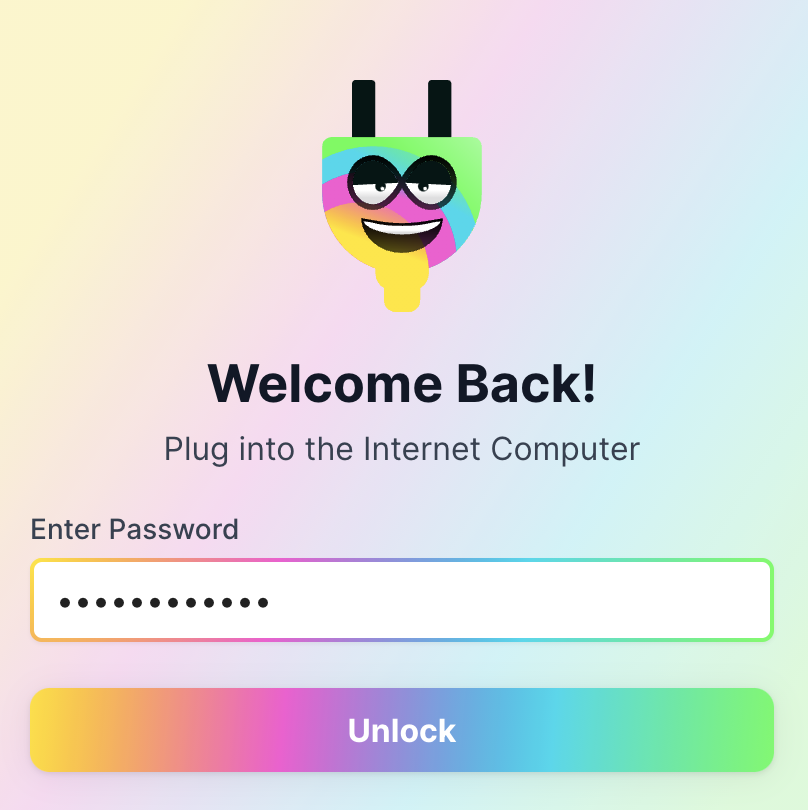
見た目はカラフルで、表示はMetaMaskに似ていますね。
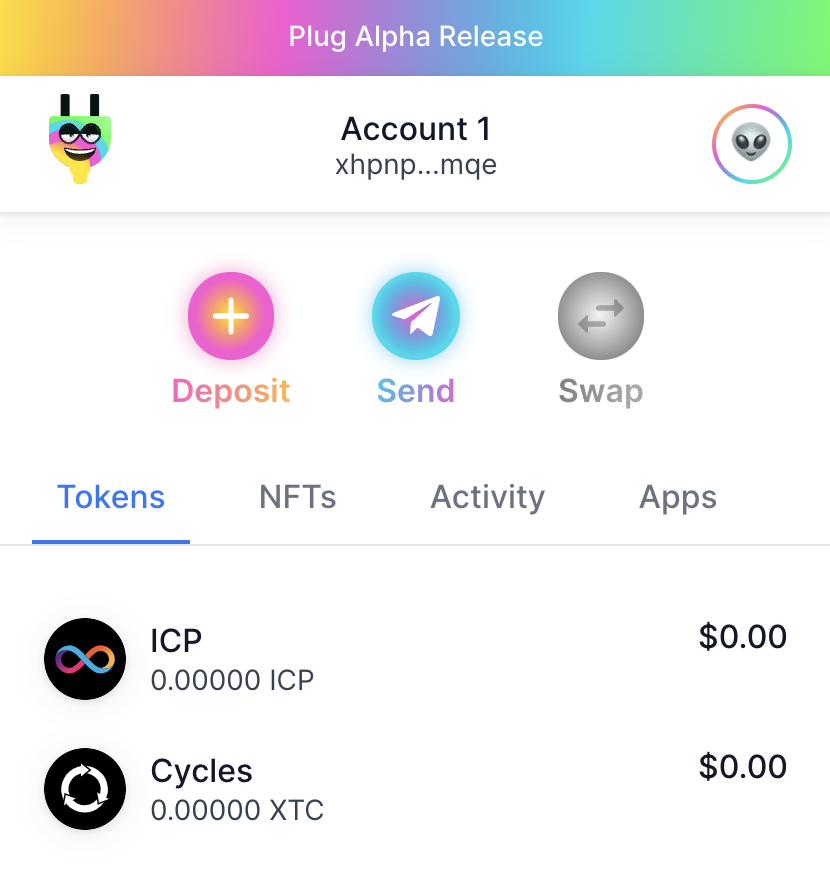
ICPをウォレットアドレスに入金する方法
Pulgでウォレットアドレスが準備できたらICPを入金しましょう。
ここではBinanceで入手したICPを送金する方法を紹介します。
MetaMaskとちょっと異なる点があるので参考にしてくださいね。
というのも、メイン画面で表示されているアドレスはPlug同士で交換するためのアドレスなのでBinanceなどから送金する場合は使用できません。
Binanceなどから送金する場合は、Plugのメイン画面「Deposit」から始めます。
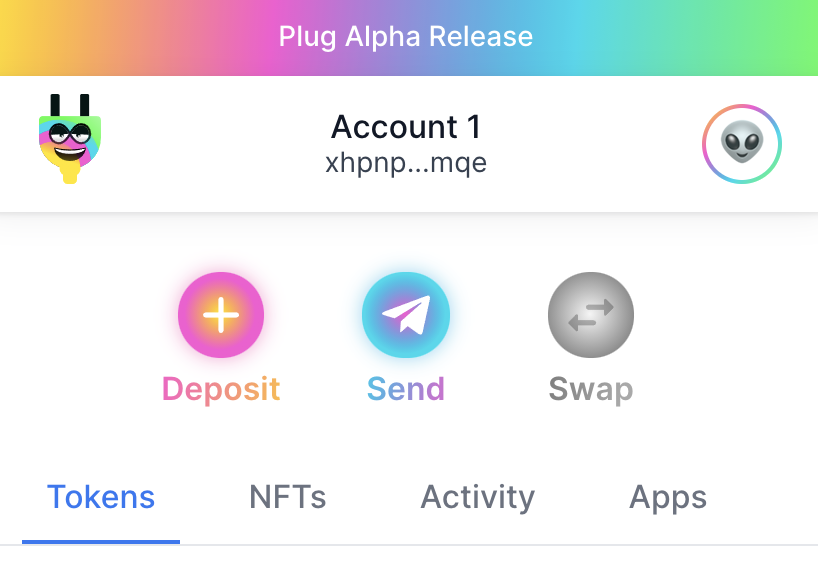
続いてAssetでICPを選択して「Continue」をクリック。
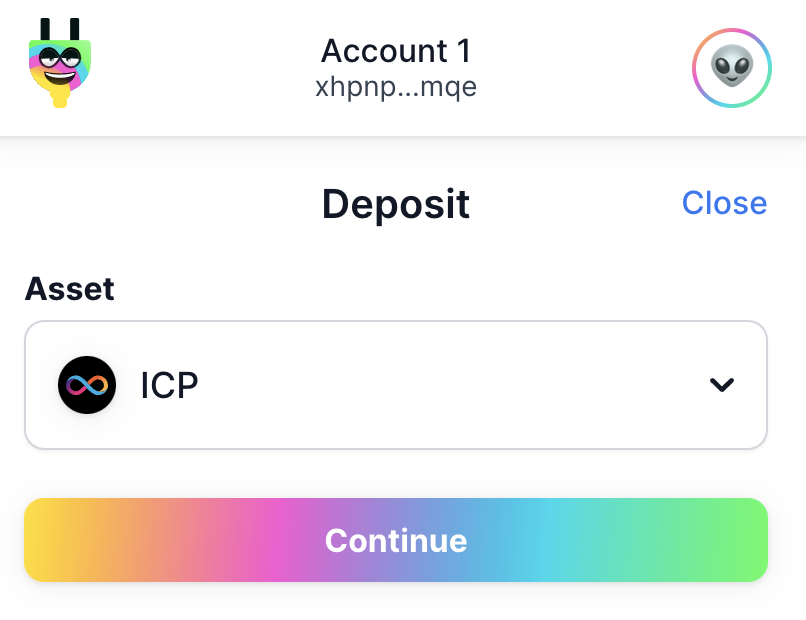
「From Exchange, DFX, or Account ID」のAccount IDが送金用のアドレスになります。
これをコピーしておきましょう。
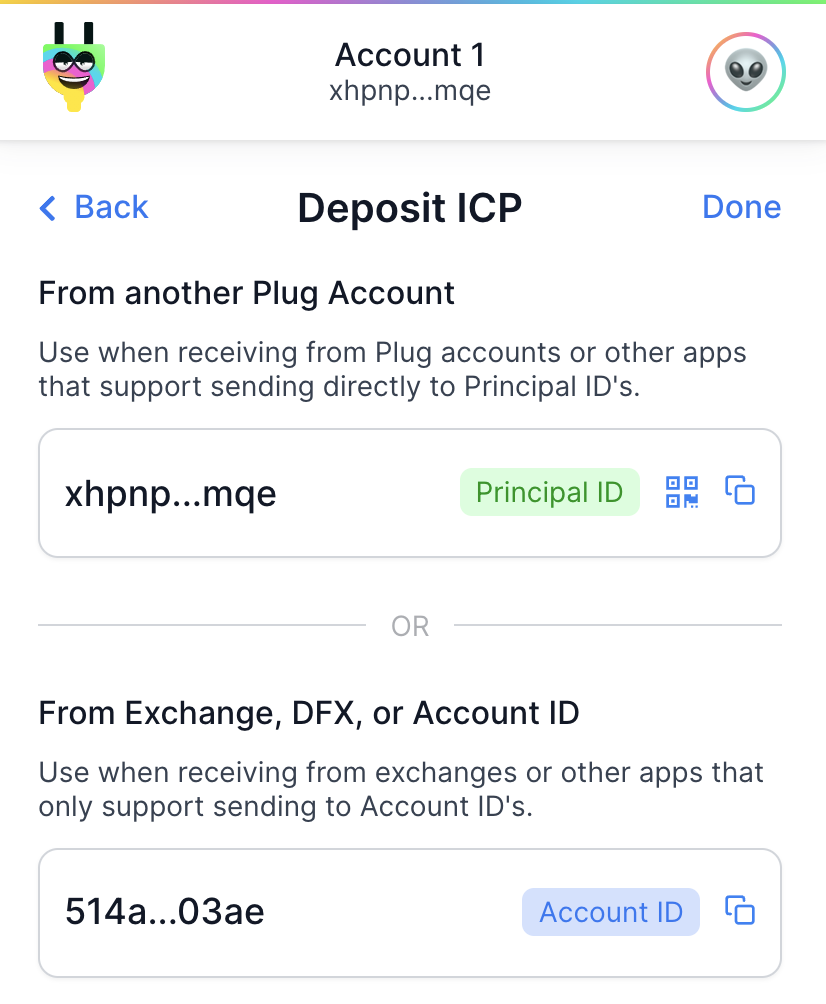
次にBinanceの出金画面でアドレスに先ほどコピーしたアドレスを貼り付けて、ネットワークにICPを選択、金額を入力して出金します。
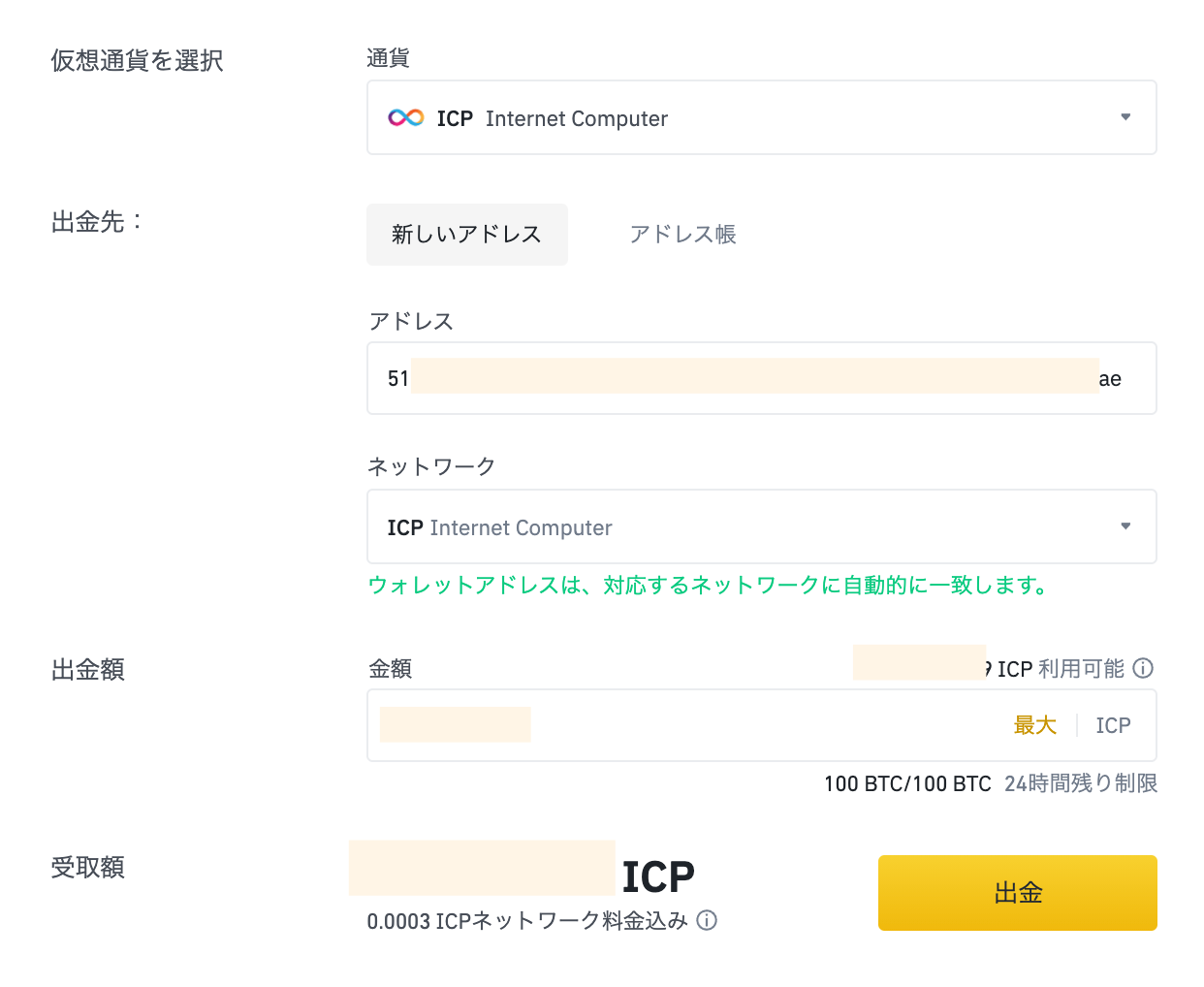
着金にかかる時間は数分でしたよ。
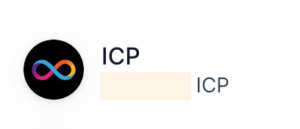
最後に
ICPはこれからなので、いろいろ実践したらブログで紹介していきますね。
Dfinityのガバナンストークン$ICPはBinanceで購入することができます。
投資は自己責任で。
NFA
関連記事
オススメ記事













